Apple Loops heisst das von Apple favorisierte elastische Loopformat. Elastisch deshalb, weil es sich fast jedem Tempo anpasst. Eigentlich jedem, nur wenn das Tempo zu weit weg vom Original ist, kann es schon ziemlich speziell klingen. Schneller, weniger problematisch als langsamer. Aber Schönheit liegt ja im Auge des Betrachters. Ich habe hier ein Video gemacht, das zeigt, wie aus alten Audio Sample CDs Apple Loops werden können. Und wie ich damit meine eigene Apple Loops Bibliothek aufbauen kann. Ich würde das nachhaltige CD Verwertung nennen.
Wie gehe ich vor
Als erstes checke ich immer bei der Arbeit mit Logic, ob „Erweiterte Werkzeuge“ aktiv sind. Logic Pro > Einstellungen > Erweiterte Werkzeuge > alle aktivieren. Diese Menü verbirgt einige wichtige Funktionen vor dem DAU. Diese nicht besonders freundliche Bezeichnung steht für „Dümmst anzunehmender User“. Aber wir sind ja alle schlau. Falls nicht, zeigt uns das unser Rechner von Zeit zu Zeit. Katastrophe!!
Alles wird im Video erklärt, aber es kommt öfter vor, dass ich zu einem Thema kein Video sehen will, sondern lieber einen Text dazu lese. Bei Videos kommt einfach zu viel Werbung, auf die ich keinen Einfluß habe. Im Text kann ich auch viel leichter springen.
Der Ausgangspunkt sind Sample CDs, wie sie in den 90ern gang und gäbe waren. Es gab Audio CDs, aber auch Daten CDs in Formaten, die die Sampler, meist über SCSI CD Laufwerke, direkt ladbar waren. Ich meine die Audio CDs
Ich habe die in einer eigenen iTunes/Music Bibliothek gesammelt. Music bzw. früher iTunes erlauben den Import von Audiodaten, nachdem sie erkannt haben, dass ich eine Audio CD eingelegt habe. Die Importeinstellungen sind innerhalb des Programms verwaltbar. Ich empfehle zwei Qualitätseinstellungen. Für große Sammlungen 256 kBit/Sec, das erspart einem 4/5 der Daten auf der Platte gegenüber der unkomprimierten Fassung. Meine DAW, in diesem Fall Logic erlaubt den Import dieser komprimierten Files, expandiert sie allerdings gleich (ohne Verbesserung natürlich). Wird ein Song mit solchen Dateien fertig und ich möchte auch noch die letzten paar Prozent Qualität mit in den Song bekommen, tausche ich einfach die komprimierte Version durch die unkomprimierte. Damit das alles nachvollziehbar bleibt, ist es wichtig, Name der CD + Filenummer im Arrangement einzutragen.
Diese Samples kann ich einfach vom Finder aus in das Arrangement ziehen. Fas immer bestehen die Aufnahmen bei Grooves aus 1, 2 oder 4 taktigen Files. Fast immer ist der erste Schlag einer möglichen Wiederholung noch mit in der Aufnahme.
Ich schneide genau vor dem Beginn der ersten Transiente und direkt vor dem letzten Schlag, der meist der erste der Wiederholung ist. Der Rest wird gelöscht
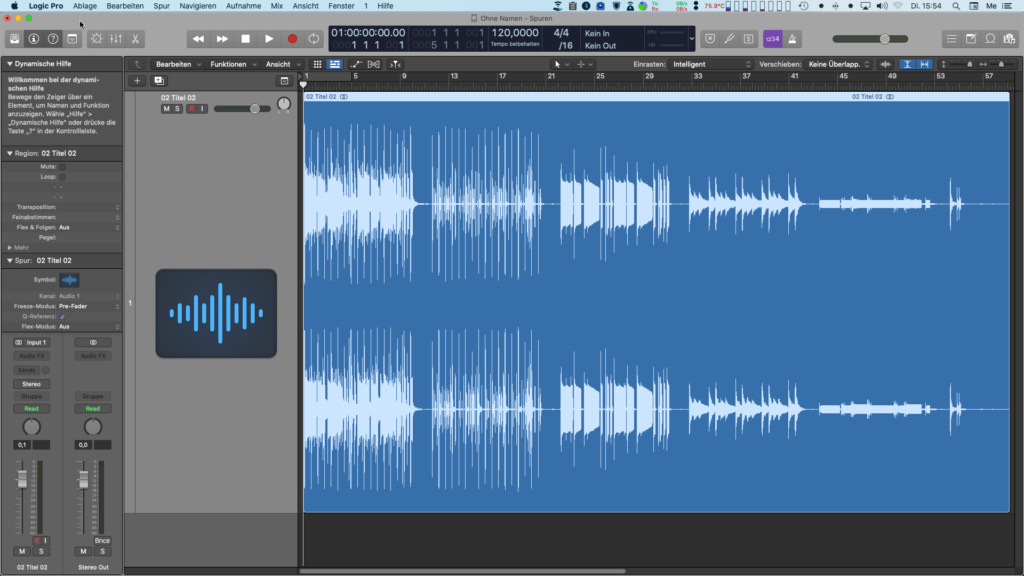
Über Takt 21-25 sind die beiden momentan ausgewählten Werkzeuge sichtbar, Pfeil und Marquee. Das rechte Werkzeug wird in Logic immer über die gedrückt gehaltene Cmd-Taste ausgewählt. Also drücke ich sie und klicke damit doppelt vor den Anfang jedes Blocks. Das erzeugt beim Marqueewerkzeug einen Schnitt. Die Schere ginge da natürlich auch. Die Genauigkeit spielt keine Rolle, das Finetuning erfolgt später. Wir arbeiten hier nicht-destruktiv.
Im Sampleeditor > Datei > Bearbeiten würde ich immer „Bearbeiten an Nulldurchgängen“ aktivieren. Warum? Erzeuge ich einen Loop, wird beim Abspielen nach dem Ende des Loops direkt zum Anfang gesprungen, klar. Ist am Anfang und am Ende des Loops ein Nulldurchgang, wird ein Pegelsprung und damit ein Knackser vermieden.
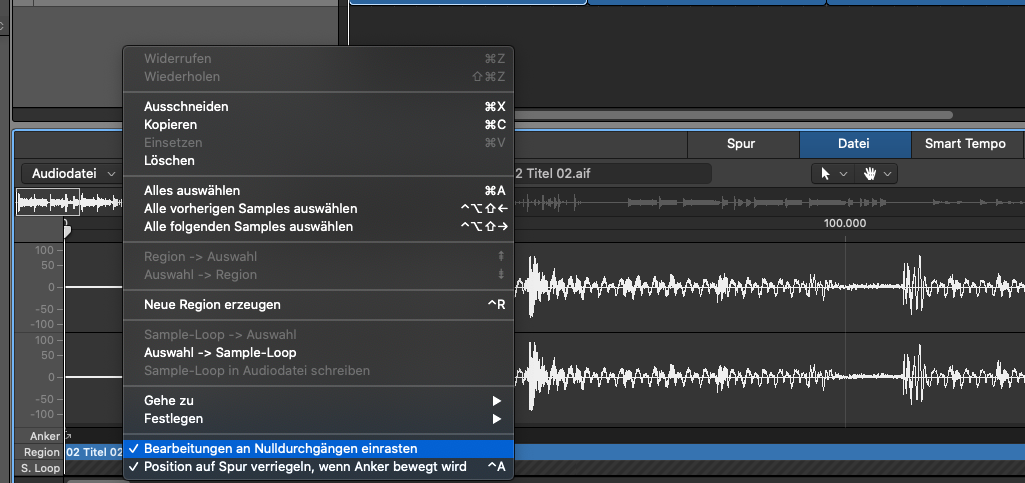
Logic bietet eine schöne Funktion, die von vielen nicht genutzt wird. Ich kann zwei mal das selbe darstellen, unterschiedlich nur in der Größe der Darstellung. Das erlaubt mir mit einem Klick in der „Übersicht“ die „Details“ direkt anzuspringen. Beim Erzeugen von Loops muss ich nämlich sehr genau arbeiten, sonst groovt’s nicht. Habe ich eine große Vergrößerung gewählt, scrolle ich mir die Finger blutig, um vom Anfang zum Ende zu kommen. Also wird der Bildschirm geteilt, oder zwei Screens verwendet, soweit vorhanden. In diesem speziellen Fall ginge es auch, oben die „Übersicht“ unten das „Detail“ im Sampleeditor zu wählen.
Um die zwei Arrangements sinnvoll nutzen zu können, bringe ich die obere Hälfte, die „Übersicht“ mit dem „Nutze die maximale Breite“-Icon eben auf ihr Maximum. Es ist das blau markierte Icon in der rechten oberen Ecke im Bild darunter:
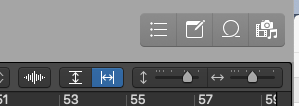
Im Bild darunter sehe ich, dass „Detail“ mir einen sicheren Schnitt ermöglicht. Anschliessend klicke ich auf „Übersicht“ etwa auf Takt 9-10. Dadurch wird das Ende des Grooves unten auch angewählt und ich kann den zweiten Schnitt setzen. Die übrig bleibenden Teile werden am besten oben selektiert und gelöscht. Danach wird die Aufnahme auf die 1 gezogen. Wer es ganz genau mag, vergrössert die „Detail“ Darstellung noch um ein, zwei Stufen
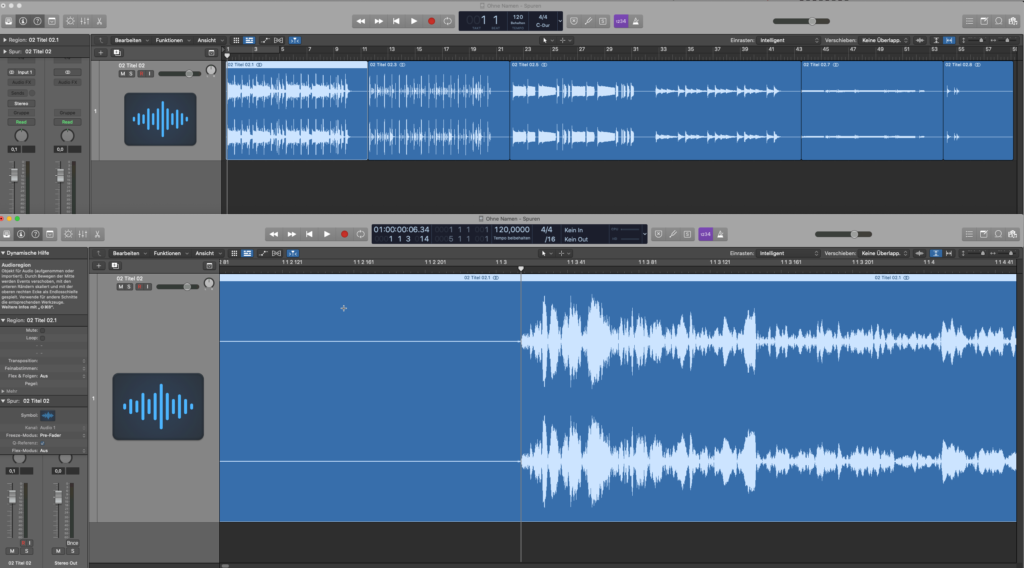
Tempo der Aufnahme bestimmen
Der nächste Schritt erfolgt. Ich passe das Tempo global an das der Aufnahmen an. Diese ändert sich meistens nicht, deshalb wäre global bei der gleich erscheinenden Abfrage die richtige Option.
Ich selektiere den geschnittenen Groove und gleichzeitig den Loopbereich, der der Anzahl der Takte entspricht. In meinem Beispiel ist das Tempo des Songs auf 120 eingestellt. Die Länge des Grooves beträgt vier Takte. Da der aber sehr gechillt groovt, ist die Länge der Aufnahme für vier Takte viel zu lang. Ich könnte jetzt das Tempo so lange ändern, bis der Groove genau in die vier Takte passt. Viel einfacher bringt das die Funktion Bearbeiten > Tempo > Tempo anpassen über Regionslänge und Locator-Punkte auf den Punkt. (zwei mal Punkt, müsste nicht sein). Jetzt kommt die oben angesprochene Frage: Global Tempoändern oder Tempoänderung erzeugen. Eins ist die richtige Antwort.
Das Resultat für den schlappen Groove ist übrigens 55. Das ist so niedrig, dass ich von dem Programm gefragt werde, ob das mein Ernst ist. Ist es.
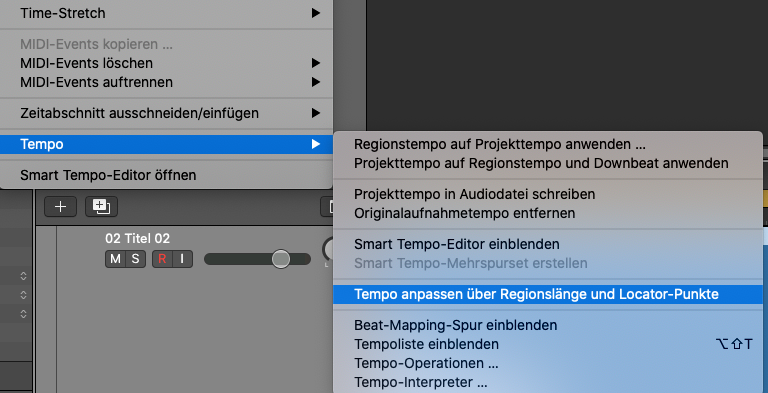
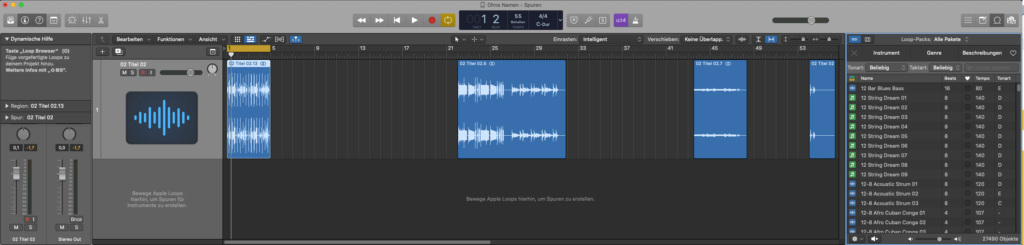
Jetzt mache ich den Loop zu einem Apple-Loop. Ich öffne den Apple-Loop-Browser durch Klick auf das Omega-ähnliche Icon, das Zweitletzte rechts oben, fasse meinen ersten Loop an und ziehe ihn einfach in den Loop-Browser. Es kommt eine Dialogbox.
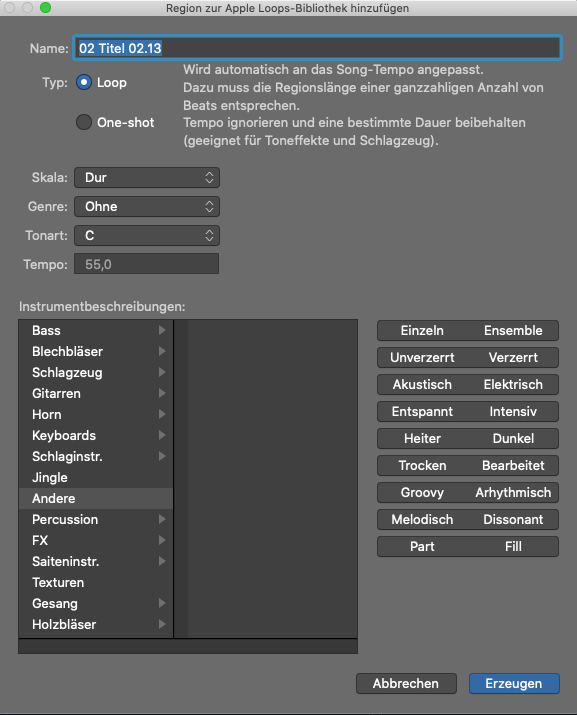
Ob das Tagging nötig ist, muss jeder selbst entscheiden, ich selbst verwende es selten. Wenn ja, muss das in de Fenster oben gemacht werden. Der Loop ist sauber geschnitten, deshalb ist Typ: Loop selektiert. Ist er das nicht, ist One-shot angewählt und nichts auf der Welt läßt eine Änderung zu. Ausser nochmal den Loop sauber schneiden und neu in den Browser ziehen. Wenn ich in der linken Spalte Schlagzeug selektiere, erscheint rechts davon Beats. Das ist die richtige Art Drumloops zu taggen.
Da das Tempo bereits stimmt, lösche ich das erste Segment aus dem Arrangement und ziehe das nächste auf die 1. Schneide exakt auf den ersten Schlag, lasse 2 oder 4 Takte im Locator selektiert, je nachdem wie lang der Groove ist. Es stimmt schon alles, denn das Tempo bleibt ja. Ende schneiden und den nächsten Lopp in den Apple-Loops-Browser zeihen, taggen und weiter. Ich selbst füge den Namen der CD in Kurzform vor dem Namen ein und gebe Tracknummer und eine laufende Nummer dazu ein. Möchte ich irgendwann meine mp3 Loops durch die unkomprimierten ersetzen, habe ich wenigstens eine Chance, diese wiederzufinden. 02 Titel 02.13 wäre ein lausiges Beispiel, oder eines, wie ich es auf keinen Fall machen sollte.